Cruthaigh cairt teirmiméadar go tapa in Excel
Kutools le haghaidh Excel
Treisíonn Excel Le 300+
Gnéithe cumhachtacha
Mar cheann de na cairteacha tomhsaire, úsáidtear an chairt teirmiméadar go coitianta chun an luach reatha agus an spriocluach a chur i gcomparáid le céatadán. anseo, tabharfaidh mé isteach an Cairt Teirmiméadar of Kutools le haghaidh Excel, a chabhróidh leat cairt teirmiméadar a chruthú chomh furasta agus is féidir in Excel.
Cruthaigh cairt teirmiméadar in Excel
Cruthaigh cairt teirmiméadar in Excel
Is féidir leat úsáid an Cairt Teirmiméadar gné chun cairt teirmiméadar a chruthú in Excel go tapa.
1. Cliceáil Kutools > Charts > Dul Chun Cinn > Cairt Teirmiméadar chun an ghné seo a chumasú.

2. Sa an Cairt Teirmiméadar dialóg, cumraigh mar seo a leanas:
(1) Sa Luach reatha bosca, roghnaigh an chill ina bhfuil an luach reatha;
(2) Sa Spriocluach bosca, roghnaigh an chill ina bhfuil an spriocluach;
(3) Sa Cineál Ais Ingearach alt, seiceáil le do thoil Roghnaigh Auto or Céatadán de réir mar is gá duit.

3. Cliceáil ar an Ok cnaipe. Anois cruthaítear an chairt teirmiméadar ag an am céanna.
| If Céatadán a sheiceáil sa Cineál Ais Ingearach roinn: | If Roghnaigh Auto a sheiceáil sa Cineál Ais Ingearach roinn: |
 |
 |
nótaí
1. Má rinne tú amach céatadán an luacha reatha go dtí an spriocluach, is féidir leat an luach reatha a shonrú agus an céatadán amháin á úsáid agat, agus cliceáil ar an Ok cnaipe chun an chairt teirmiméadar a fháil.
 |
 |
 |
2. Más céatadáin iad na luachanna reatha agus na luachanna sprice araon, is féidir leat an luach reatha agus an spriocluach a shonrú de ghnáth, agus cliceáil ar an Ok cnaipe chun an chairt teirmiméadar a ghiniúint.
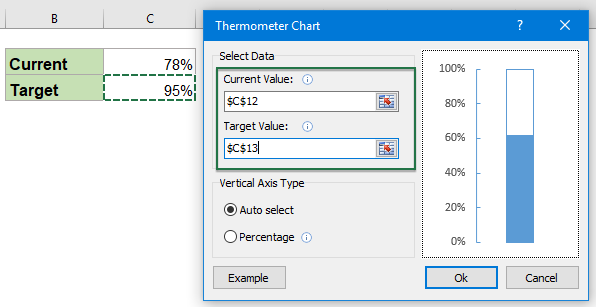 |
 |
 |
3. Is féidir leat an luach reatha agus an spriocluach a chlóscríobh de láimh, an cineál ais ingearach a shonrú, agus cliceáil ar an Ok cnaipe chun an chairt teirmiméadar a fháil.
 |
 |
 |
4. Is féidir leat cliceáil ar an Sampla cnaipe sa Cairt Teirmiméadar dialóg chun an bhileog samplach a oscailt. Dúnfaidh an oibríocht seo an dialóg reatha, áfach.

Demo: Cruthaigh cairt teirmiméadar in Excel
Féadann na huirlisí seo a leanas do chuid ama agus airgid a shábháil go mór, cé acu ceann atá ceart duitse?
Cluaisín Oifige: Cluaisíní úsáideacha a úsáid i d’Oifig, mar bhealach Chrome, Firefox agus New Internet Explorer.
Kutools le haghaidh Excel: Níos mó ná 300 Ardfheidhmeanna le haghaidh Excel 2021, 2019, 2016, 2013, 2010, 2007 agus Oifig 365.
Kutools le haghaidh Excel
Níl san fheidhmiúlacht a thuairiscítear thuas ach ceann de 300 feidhm chumhachtach atá ag Kutools le haghaidh Excel.
Deartha do Excel(Office) 2021, 2019, 2016, 2013, 2010, 2007 agus Office 365. Íoslódáil agus úsáid saor in aisce ar feadh 30 lá.
